Nisam siguran zašto bi itko htio onemogućiti zvučnik na prijenosnom računalu, ali sam primio mnogo zahtjeva tražeći da objasnim kako onemogućiti prijenosne zvučnike.
Onemogućavanje zvučnika prijenosnih računala je jednostavno. Ne morate rušiti prijenosno računalo kako biste onemogućili zvučnik. Windows 10 nudi mnoge opcije za onemogućavanje zvučnika.
Slijedi tri načina za uključivanje ili isključivanje zvučnika na prijenosnom računalu sa sustavom Windows 10.
Metoda 1 od 3
Onemogućite zvučnik prijenosnog računala putem svojstava zvuka
Korak 1: desnom tipkom miša kliknite ikonu glasnoće u području palete sustava na programskoj traci, a zatim kliknite Zvukovi . Ako ne možete pronaći ikonu glasnoće, pogledajte vodič za nedostatak ikone glasnoće.

Korak 2: Prebacite se na karticu Reprodukcija . Desnom tipkom miša kliknite zvučnik, a zatim opciju Onemogući da biste onemogućili zvučnik.
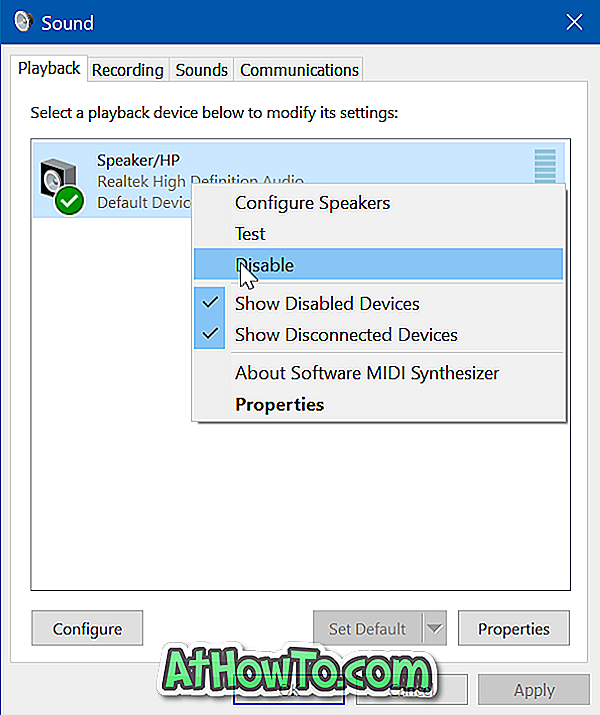
Da biste omogućili zvučnik, desnom tipkom miša kliknite zvučnik, a zatim opciju Omogući.
Metoda 2 od 3
Onemogući zvučnik prijenosnog računala putem svojstava zvuka
Korak 1: Desnom tipkom miša kliknite ikonu glasnoće na programskoj traci, a zatim kliknite Zvukovi da biste otvorili dijaloški okvir Zvuk.

Korak 2: Na kartici Playback ( Reprodukcija) desnom tipkom miša kliknite zvučnik, a zatim kliknite Properties ( Svojstva) .
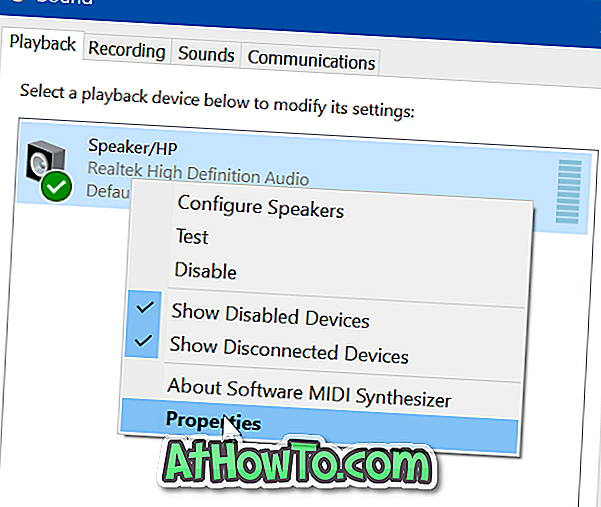
Korak 3: Na kartici Općenito nalazi se odjeljak pod nazivom Korištenje uređaja . Odaberite Ne upotrebljavajte ovu opciju (onemogućavanje) iz padajućeg izbornika da biste onemogućili zvučnik.
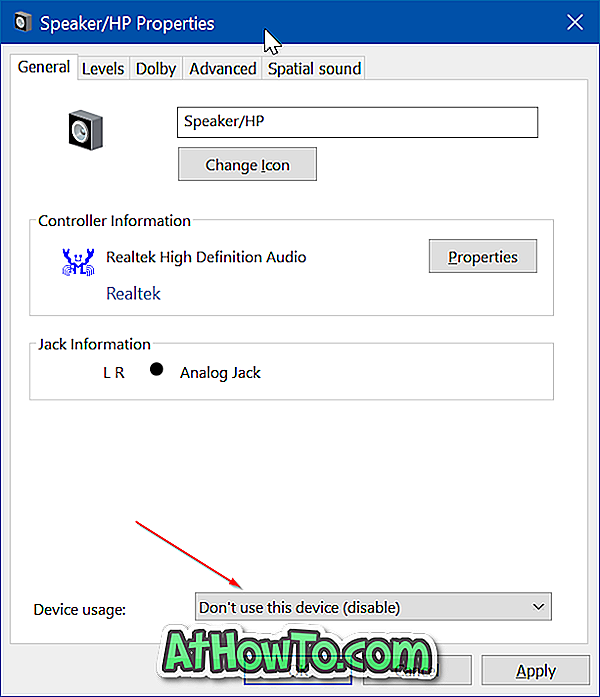
Kliknite gumb Primijeni .
Da biste ponovo omogućili zvučnik, na kartici Reprodukcija kliknite desnom tipkom miša na ikonu zvučnika, a zatim kliknite mogućnost Omogući.
Metoda 3 od 3
Onemogućite zvučnik prijenosnog računala pomoću Upravitelja uređaja
Korak 1: Desnom tipkom miša kliknite gumb Start na programskoj traci, a zatim kliknite Upravitelj uređaja da biste otvorili prozor Upravitelja uređaja.
Korak 2: Proširite stablo kontrolera zvuka, videa i igara da biste vidjeli unos zvučnog upravljačkog programa.
Korak 3: Desnom tipkom miša kliknite unos audio upravljačkog programa, a zatim kliknite Onemogući opciju uređaja .

Kliknite gumb Da kada se pojavi dijalog za potvrdu. Ako imate više unosa, učinite isto za sve unose.

Ako se zvučnik nije odmah isključio, ponovno pokrenite računalo.
Također možete deinstalirati upravljački program za zvuk da biste onemogućili zvučnik, ali Windows 10 automatski preuzima i instalira upravljački program za zvuk. Dakle, deinstaliranje audio upravljačkog programa nije dobra ideja.
Također možete znati kako koristiti zvučnike i slušalice istovremeno.














